Φέτος είναι η πρώτη φορά που ολόκληρη η σειρά iPhone δεν έχει κουμπί Home. Όπως πιθανώς μαντέψατε, αυτό σημαίνει ότι υπάρχουν αρκετές αλλαγές από τα προηγούμενα μοντέλα της συσκευής με την υπογραφή της Apple.
Μπορεί να έχετε iPhone X, iPhone XS ή iPhone XS Max μέχρι τώρα. Ή μπορεί να έχετε πάρει ένα από τα πιο προσιτά ακουστικά iPhone XR της Apple. Αξίζει επίσης να σημειωθεί ότι η σειρά iPad Pro του 2018 έχει επίσης χάσει το κουμπί Αρχική σελίδα υπέρ των νέων χειριστηρίων και λειτουργιών.
Όποια και αν είναι η περίπτωση, υπάρχουν μερικά πράγματα που πρέπει να έχετε κατά νου για έναν κόσμο μετά το κουμπί Home.
ΣΧΕΤΙΖΕΤΑΙ ΜΕ:
- Πώς να επαναφέρετε το iPhone XR ή το iPhone XS σας
- Η οθόνη αφής δεν ανταποκρίνεται στο iPhone X/XS/XR σας; Εδώ είναι τι μπορείτε να κάνετε
- iPhone XS – 1 μήνα αργότερα, μια λεπτομερής κριτική χρήστη
- Η οθόνη του iPhone XS/XR θαμπή ή σκοτεινή; Δείτε πώς μπορείτε να το βαθμονομήσετε
Για να είμαστε σαφείς, το νέο Face ID της Apple και τα στοιχεία ελέγχου που βασίζονται σε χειρονομίες είναι απίστευτα διαισθητικά. Αλλά αυτό δεν σημαίνει ότι δεν υπάρχουν κάποιες συμβουλές ώστε να μπορείτε να αξιοποιήσετε στο έπακρο τη νέα εμπειρία διεπαφής χρήστη.
Περιεχόμενα
- Εξοικειωθείτε με χειρονομίες
- Ξεκλειδώστε τη λειτουργικότητα του πλευρικού κουμπιού
- Λάβετε υπόψη αυτές τις συμβουλές για το Face ID
- Ρύθμιση Animoji & Memoji
-
Αν σας λείπει πραγματικά το κουμπί αρχικής οθόνης…
- Σχετικές αναρτήσεις:
Εξοικειωθείτε με χειρονομίες
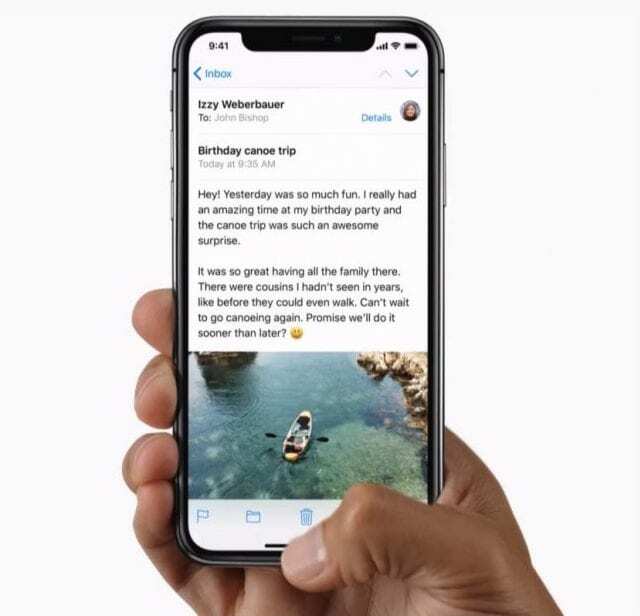
Από το πρώτο κιόλας iPhone, το κουμπί Home ήταν βασικό στοιχείο στην πλοήγηση στο ακουστικό της Apple. Τώρα αυτό έχει φύγει, η βασική πλοήγηση της διεπαφής χρήστη έχει αλλάξει. Δείτε πώς.
- Πρώτα απ 'όλα, δεν ξυπνάτε πλέον το iPhone σας με το κουμπί Home. Αντίθετα, απλώς πατήστε στην οθόνη της συσκευής. Αυτό ονομάζεται Πατήστε για αφύπνιση — και λειτουργεί ακριβώς όπως λέει στο τενεκέ.
- Ομοίως, απλώς σύρετε προς τα πάνω από κάτω "μπαρ στο σπίτι” για να μεταβείτε στην Αρχική οθόνη αφού το Face ID ξεκλειδώσει τη συσκευή σας. Αυτός είναι επίσης ο τρόπος με τον οποίο μπορείτε να φτάσετε στο "σπίτι" μέσα από μια εφαρμογή.
- Όχι άλλο διπλό πάτημα για πρόσβαση σε πολλαπλές εργασίες. Αντίθετα, θα το θέλετε σύρετε προς τα πάνω από το home bar και κρατήστε για ένα δευτερόλεπτο.
- Δεν θέλετε να κρατήσετε; Μπορείτε επίσης να σύρετε προς τα πάνω από το αριστερή άκρη σε γωνία 45 μοιρών για να κατευθυνθείτε κατευθείαν στο App Switcher κάθε φορά.
- Για να ανοίξετε το Κέντρο ειδοποιήσεων, εσείς σύρετε προς τα κάτω από το εγκοπή στο επάνω μέρος της οθόνης.
- Για να ανοίξετε το Κέντρο Ελέγχου, θα θέλετε σύρετε προς τα κάτω από το δεξιά άκρη της οθόνης.
- Τα iPhone XR και iPhone XS Max υποστηρίζουν επίσης οριζόντια προβολή δύο υαλοπινάκων. Όταν βρίσκεστε σε συγκεκριμένες εγγενείς εφαρμογές, απλώς γυρίστε το τηλέφωνό σας στο πλάι για να το ξεκλειδώσετε.
Ξεκλειδώστε τη λειτουργικότητα του πλευρικού κουμπιού

Το να μην έχετε κουμπί Αρχική σελίδα σημαίνει ότι θα έχετε επίσης ελαφρώς διαφορετική πρόσβαση σε αρκετές δυνατότητες που δεν είναι πλοήγηση.
- Σε αντίθεση με τα iPhone με κουμπιά Home, υπάρχει διαφορετικός τρόπος πρόσβασης στο Siri. Δηλαδή, απλώς πατήστε και κρατήστε πατημένο το Πλαϊνό κουμπί.
- Θα έχετε επίσης πρόσβαση στο Apple Pay με το κουμπί Side. Μόλις διπλό χτύπημα ή διπλό κλικ για να εμφανιστεί το Apple Pay και να γίνει έλεγχος ταυτότητας με Face ID.
- Είναι παρόμοια ιστορία για στιγμιότυπα οθόνης. Εάν θέλετε να τραβήξετε ένα στιγμιότυπο οθόνης, απλώς τύπος ο Πλαϊνό κουμπί και το Χαμήλωσε το κουμπί ταυτόχρονα.
Θα έχετε επίσης δύο πολύ σημαντικές λειτουργίες χρησιμοποιώντας το πλαϊνό κουμπί: μια τυπική επανεκκίνηση και μια σκληρή επαναφορά.
Για να επανεκκινήσετε το τηλέφωνό σας, απλώς κρατήστε πατημένο το Πλαϊνό κουμπί και ένα από τα κουμπιά έντασης ήχου.
Ένα Hard Reset, το οποίο χρησιμοποιείται με διαφορετικό τρόπο, είναι ιδιαίτερα χρήσιμο για συσκευές που δυσλειτουργούν. Δείτε πώς να το χρησιμοποιήσετε.
- Τύπος Ενταση πάνω.
- Τύπος Χαμήλωσε το.
- Γρήγορα, πατήστε και κρατήστε πατημένο ο Πλαϊνό κουμπί μέχρι να δείτε το λογότυπο της Apple.
Λάβετε υπόψη αυτές τις συμβουλές για το Face ID

Η απενεργοποίηση του κουμπιού Αρχική σελίδα έχει μια άλλη παρενέργεια: δεν υπάρχει πλέον σαρωτής δακτυλικών αποτυπωμάτων ή Touch ID. Εξαιτίας αυτού, όλες οι ανάγκες σας για έλεγχο ταυτότητας θα αντιμετωπίζονται με έναν κωδικό πρόσβασης ή τη νέα πλατφόρμα Face ID της Apple.
- Μερικές φορές, η χρήση γυαλιών ηλίου ή άλλων αξεσουάρ που φοριούνται στο πρόσωπο μπορεί να διαταράξει το αξεσουάρ του Face ID. Ομοίως, μπορεί να θέλετε να πειραματιστείτε με την απόσταση που βρίσκεται το πρόσωπό σας από το ίδιο το iPhone κατά τον έλεγχο ταυτότητας.
- Από προεπιλογή, το Face ID απαιτεί να κοιτάτε ενεργά το iPhone σας για έλεγχο ταυτότητας. Μπορείτε να αλλάξετε αυτήν τη ρύθμιση μεταβαίνοντας στο Ρυθμίσεις —> Face ID & Passcode και εναλλαγή Απαιτείται προσοχή για το Face ID.
- Το Face ID συνήθως δεν αποτυγχάνει. Αλλά αν συμβεί αυτό, δεν χρειάζεται να καταφύγετε στη χρήση του κωδικού πρόσβασής σας. Μόλις σύρετε προς τα πάνω μία φορά μετά την αποτυχία προσπάθειας εκ νέου ελέγχου ταυτότητας του Face ID.
- Μπορείτε επίσης να πάτε στο Ρυθμίσεις —> Face ID & Passcode —> Άλλες εφαρμογές για να διαμορφώσετε ποιες συγκεκριμένες εφαρμογές τρίτων χρησιμοποιούν το Face ID για έλεγχο ταυτότητας.
- Εάν αντιμετωπίζετε προβλήματα με το Face ID, δοκιμάστε να καταχωρήσετε ξανά το πρόσωπό σας.
- Το iOS 12 έχει επίσης προσθέσει τη δυνατότητα προσθήκης δεύτερου προσώπου στο σύστημα αναγνώρισης της Apple. Απλώς πηγαίνετε στο Ρυθμίσεις —> Face ID & Passcode και πατήστε πάνω Ρυθμίστε μια εναλλακτική εμφάνιση. Ακολουθήστε τις οδηγίες από εκεί.
Ρύθμιση Animoji & Memoji
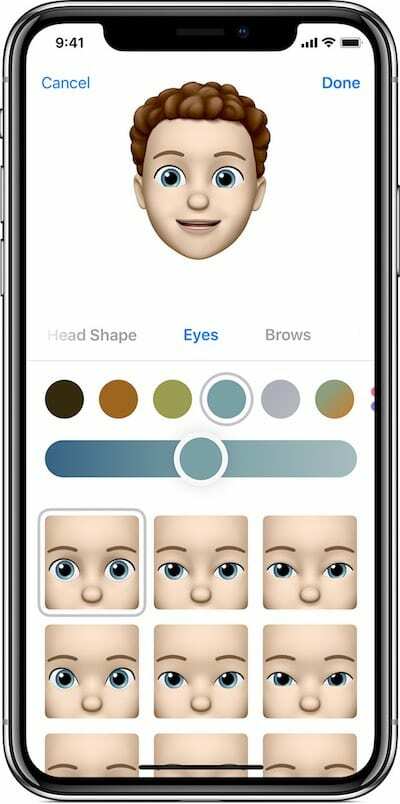
Εάν έχετε iPhone χωρίς κουμπί Home, σημαίνει επίσης ότι έχετε ένα iPhone με κάμερα TrueDepth. Επομένως, θα έχετε Animoji και Memoji.
Μπορείτε να φτάσετε στο Animoji ή στο Memoji με:
- Άνοιγμα της εφαρμογής Μηνύματα.
- Πατήστε σε ένα υπάρχον νήμα ή ξεκινήστε ένα νέο.
- Στη συνέχεια, πατήστε στο App Store εικονίδιο για να εμφανιστεί το συρτάρι της εφαρμογής.
- Επίλεξε το Εικονίδιο Animoji (θα φαίνεται σαν κεφάλι μαϊμού).
- Από εδώ, μπορείτε να χρησιμοποιήσετε το διαθέσιμο Animoji.
- Εναλλακτικά, μπορείτε να σύρετε προς τα δεξιά και να πατήσετε Νέο Memoji.
Μόλις δημιουργήσετε ένα Memoji, μπορείτε να το χρησιμοποιήσετε όπως ακριβώς θα χρησιμοποιούσατε ένα Animoji — απλώς σύρετε προς τα αριστερά για να το επιλέξετε.
Αν σας λείπει πραγματικά το κουμπί αρχικής οθόνης…
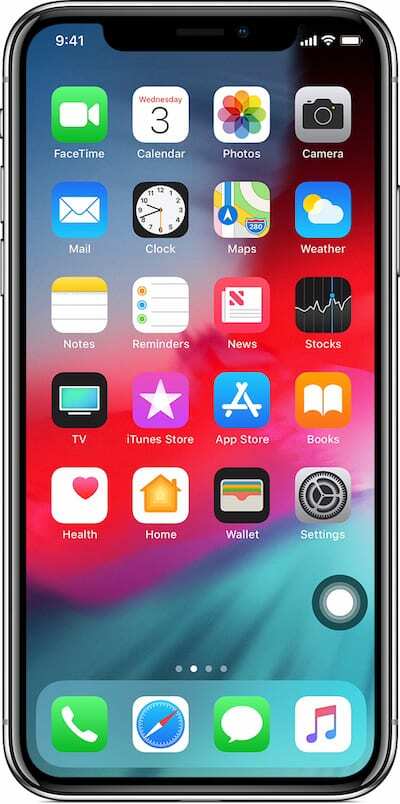
Υπάρχουν, φυσικά, κάποιοι που πιθανότατα εξακολουθούν να χάνουν το κουμπί Home. Αν σας φαίνεται αυτό, μπορείτε να επαναφέρετε μια ψηφιοποιημένη έκδοση του.
Απλώς χρησιμοποιήστε τα παρακάτω βήματα.
- Ανοίξτε τις Ρυθμίσεις.
- Πατήστε Γενικός.
- Βρείτε και πατήστε Προσιτότητα.
- Στη συνέχεια, επιλέξτε Αγγιγμα βοηθείας.
- Από εδώ, θα πρέπει να ορίσετε συντομεύσεις με ένα μόνο πάτημα, διπλό πάτημα, παρατεταμένο πάτημα (και 3D Touch εάν έχετε το iPhone XS ή το XS Max).
- Για να αφαιρέσετε από τη λειτουργία μια δυνατότητα που μοιάζει με το κουμπί Home, απλώς ορίστε Ένα μόνο άγγιγμα όπως και Σπίτι.

Ο Μάικ είναι ανεξάρτητος δημοσιογράφος από το Σαν Ντιέγκο της Καλιφόρνια.
Ενώ καλύπτει κυρίως την Apple και την τεχνολογία των καταναλωτών, έχει προηγούμενη εμπειρία συγγραφής για τη δημόσια ασφάλεια, την τοπική αυτοδιοίκηση και την εκπαίδευση για μια ποικιλία εκδόσεων.
Έχει φορέσει αρκετά καπέλα στο χώρο της δημοσιογραφίας, όπως συγγραφέας, εκδότης και σχεδιαστής ειδήσεων.